To download the app, visit: Library
Obsługa spotkań SQDC za pomocą jednej aplikacji
Cel
Celem tej aplikacji jest pomoc użytkownikom w organizowaniu spotkań SQDC za pomocą tylko jednego narzędzia. Usunęliśmy część spotkania dotyczącą "Kosztów" i dodaliśmy "Zapasy" i "Produktywność".
Konfiguracja
Aby skonfigurować aplikację, należy najpierw ustawić liczby docelowe dla każdej kategorii: bezpieczeństwo, jakość, dostawa, zapasy, produktywność. Liczby te zostały ustawione losowo w tej aplikacji. Należy również dostosować domyślne wartości każdej zmiennej docelowej i zaktualizować Analitykę: dodając swoje liczby w liniach odniesienia w analityce. Aplikacja zapisuje bieżącą datę i godzinę jako Selected Date i Today's Date. W kroku Status można zmodyfikować wybraną datę. Jednak kroki takie jak Bezpieczeństwo, Zapasy itp. używają dzisiejszej daty, której nie można zmienić.
Używane tabele
Aplikacja wykorzystuje dwie tabele: Metryki wydajności i Działania. Tabela Działania jest zaimplementowana do rejestrowania różnych działań, podczas gdy tabela Metryki wydajności pomaga w rejestrowaniu codziennych wyników spotkań.
Jak to działa
Głównym krokiem aplikacji jest krok Status. W tym miejscu wyświetlany jest widżet wyszukiwania daty i pięć kolumn dotyczących bezpieczeństwa, jakości, dostaw, zapasów i produktywności. Pod każdą kategorią znajdują się dwie analizy: jedna wyświetlająca trend, a druga pokazująca zarejestrowaną liczbę dla wybranej daty. Dodatkowo, każda kategoria zawiera analizę, która pokazuje liczbę otwartych działań.
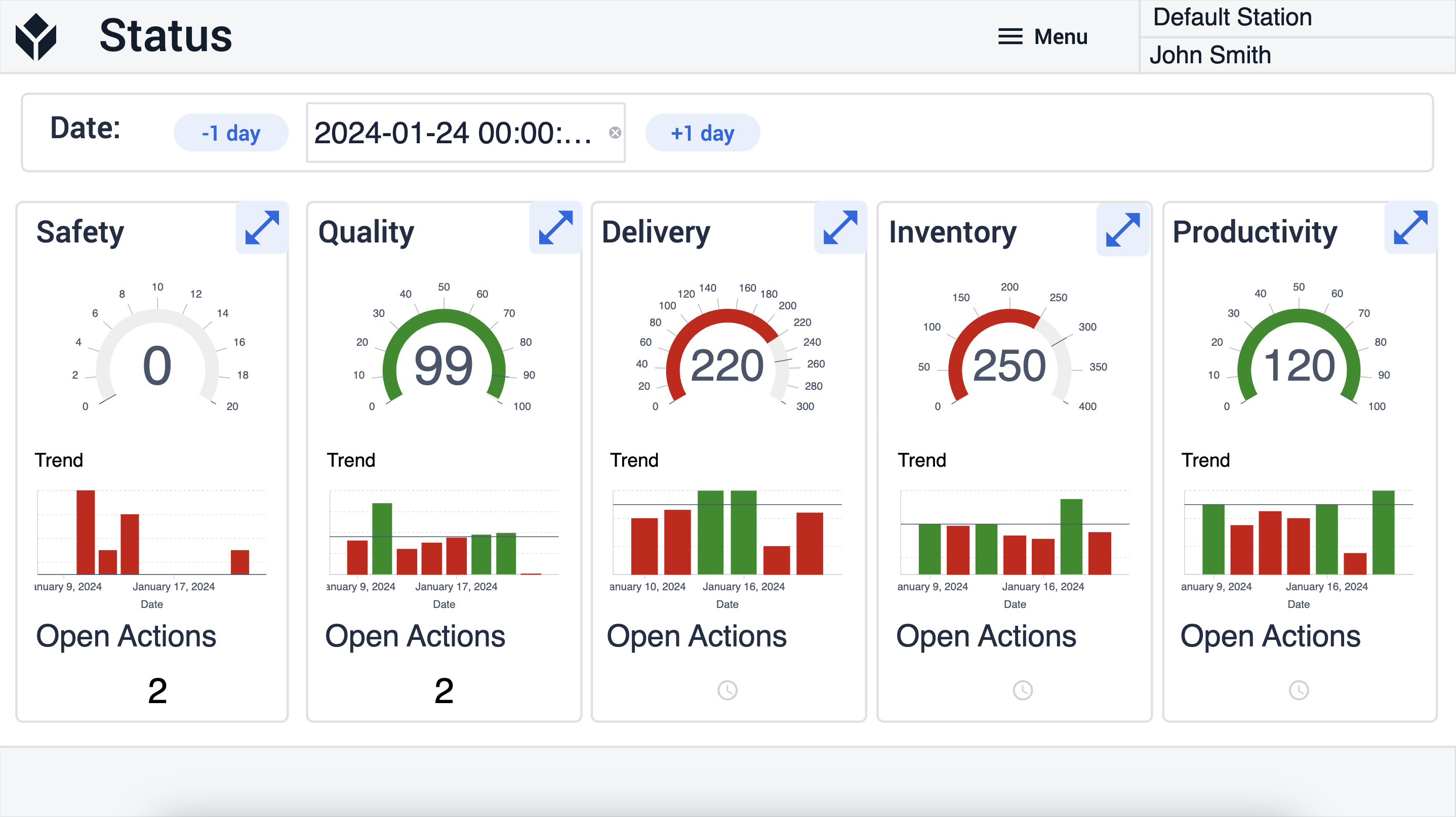
Jeśli użytkownik wybierze inny dzień, zmienna "wybrana data" ulegnie zmianie, co z kolei wpłynie na analitykę. Będzie ona odzwierciedlać zarejestrowane liczby dla wybranej daty.
Jeśli użytkownik wybierze przycisk rozwijania bezpieczeństwa, aplikacja przejdzie do kroku bezpieczeństwa. 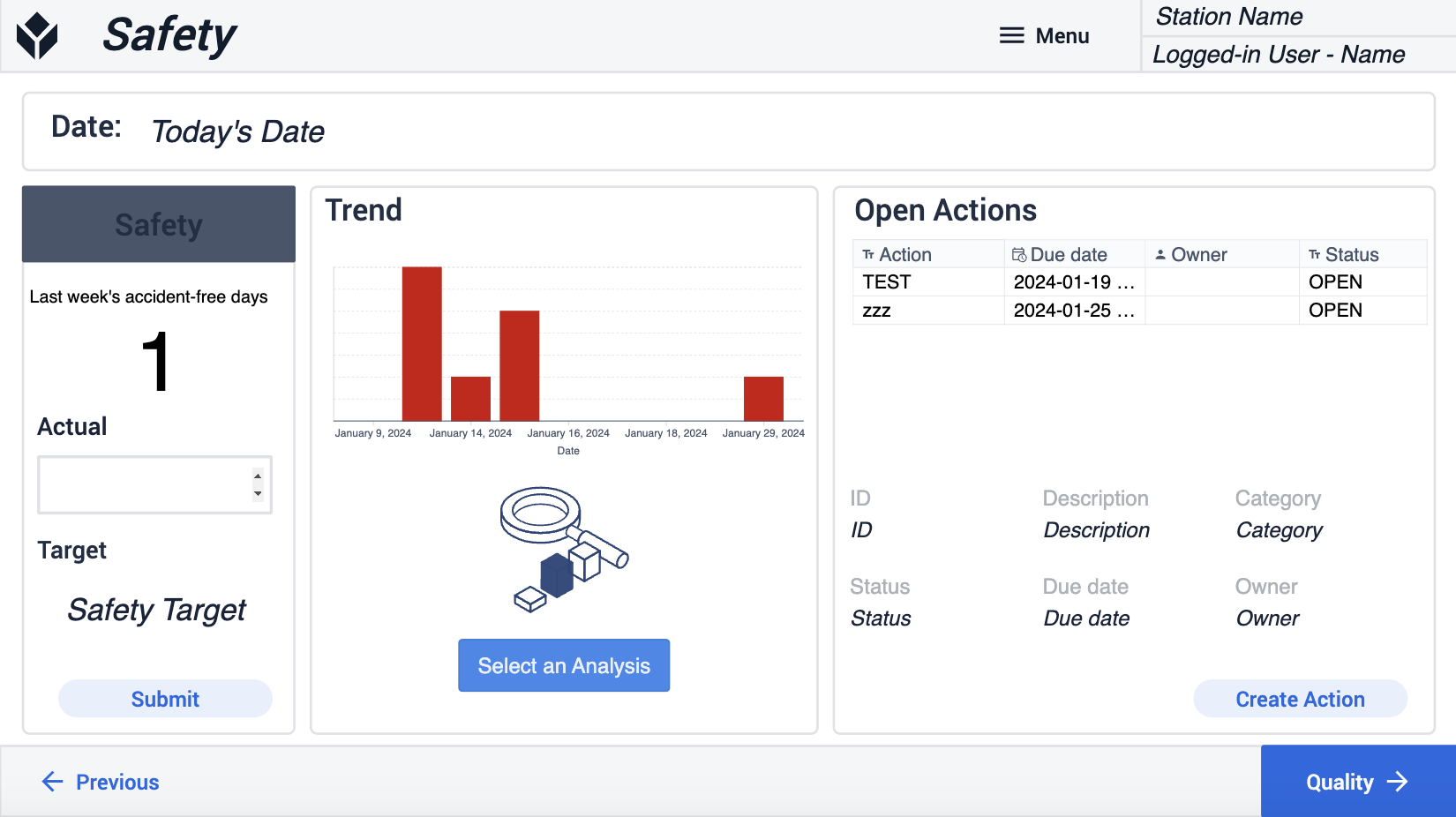
Ten krok jest podzielony na cztery sekcje: Today's Date, Log Today's Result, Analytics i Open Actions. Dzisiejsza data, która została utworzona na początku aplikacji, jest prezentowana u góry.
W sekcji Log Today's Result można wprowadzić liczbę i kliknąć przycisk Submit, aby zapisać tę liczbę w tabeli Performance Metrics.
Ta logika obejmuje również zmiany kolorów. Sprawdza, czy zgłoszona rzeczywista liczba jest wyższa lub niższa od liczby docelowej. Jeśli nie osiągnie celu, etykieta bezpieczeństwa zmieni kolor na czerwony; jeśli tak, etykieta zmieni kolor na zielony.
W sekcji Analytics można zobaczyć trend w większej skali. Znajduje się tam również puste miejsce przeznaczone na wykres Pareto, umożliwiając utworzenie wykresu, który najlepiej pasuje do twoich operacji.
W sekcji Otwarte działania wyświetlane są wszystkie otwarte działania związane z kategorią bezpieczeństwa. Wybierając jedną z nich z tabeli, można wyświetlić jej szczegóły pod tabelą.
Ponadto istnieje możliwość tworzenia nowych działań poprzez kliknięcie przycisku Utwórz działanie.
Aplikacja przejdzie do kroku Utwórz działanie, w którym można utworzyć nowe działania.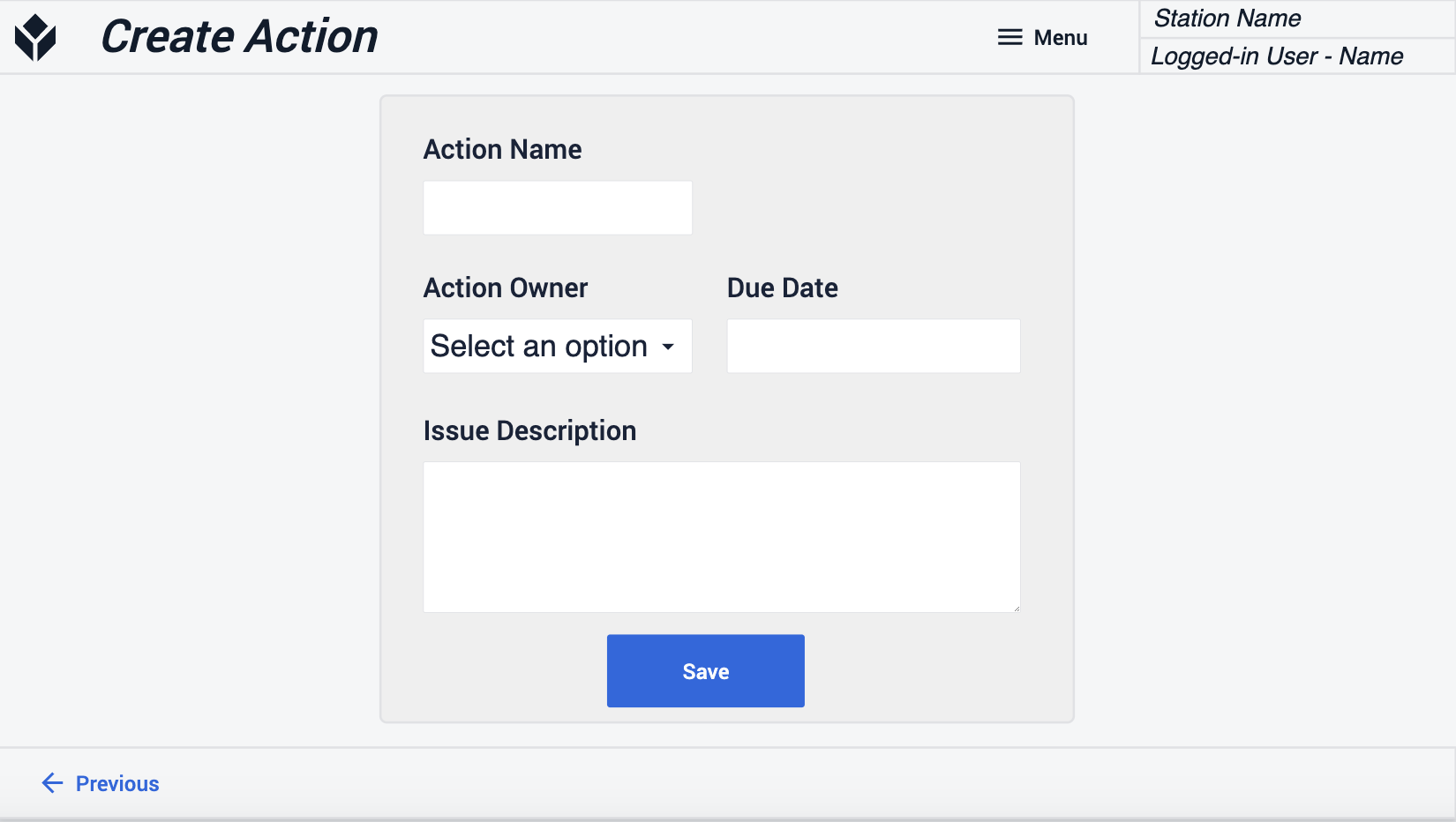
Pozostałe kroki kategorii mają taką samą strukturę jak krok bezpieczeństwa.
